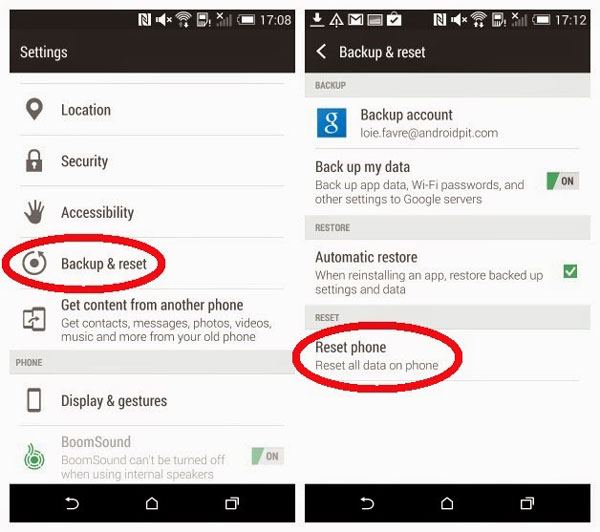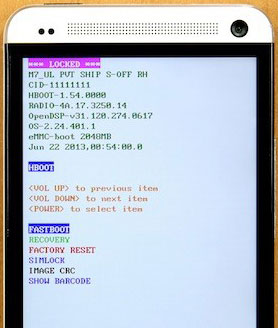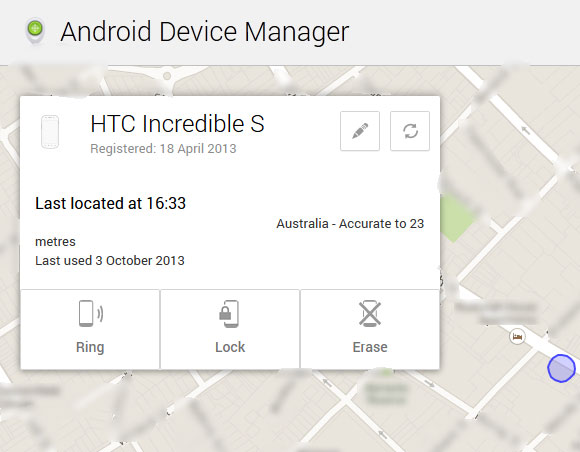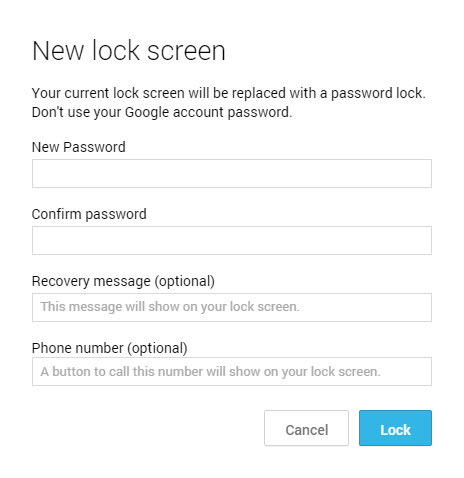- Как восстановить заводские настройки или выполнить полный сброс HTC One
- ЗАВОДСКОЙ СБРОС (он же ЖЕСТКИЙ СБРОС) и ФОРМАТИРОВАНИЕ HTC ONE
- 1. Выполнение сброса к заводским настройкам с помощью настроек (если телефон работает, и вы МОЖЕТЕ его использовать)
- 2. Восстановление заводских настроек с помощью аппаратных кнопок (если телефон НЕ РАБОТАЕТ, и вы НЕ МОЖЕТЕ его использовать).
- Эффективный способ восстановления заводских настроек телефона HTC
- Часть 1. Как сделать заводской / полный сброс настроек телефона HTC из меню настроек
- Часть 2. Как сделать заводской / полный сброс заблокированного телефона HTC
- 1. Заводской / полный сброс заблокированного телефона HTC с помощью аппаратных кнопок
- 2. Заводской / полный сброс заблокированного телефона HTC через Android Device Manager
- Часть 3. Сделайте резервную копию телефона HTC перед его сбросом
- HTC One — Как загрузиться в режиме восстановления HTC
- Часть 1: Что такое режим HTC восстановления
- Часть 2: Как войти в HTC режим восстановления
- Часть 3: HTC восстановления Параметры режима
Как восстановить заводские настройки или выполнить полный сброс HTC One
Вы можете выполнить сброс настроек HTC One к заводским настройкам (также известный как «Полный сброс») на тот случай, если вы хотите передать его кому-то другому или просто продаете и хотите удалить из него все свои приложения, данные, контакты и т. Д.
Или вы забыли пароль на экране блокировки и теперь ищете способ снова использовать свой HTC One.
Или, возможно, вы выполняли какие-то небольшие хаки (ну, знаете, рут, восстановление, анимацию загрузки и т. Д.), А теперь HTC One вообще не загружается.
Или, может быть, какое-то вредоносное ПО проникло в ваш HTC One, вызвав всевозможные проблемы, Или, может быть, некоторые плохие приложения.
В любом случае Hard Reset должен вам только помочь.
Что ж, вы можете выполнить полный сброс своего HTC One, который полностью его отформатирует. НО ВЫ ПОТЕРЯЕТЕ все свои приложения, их данные, контакты, журналы вызовов, закладки и т. Д. С телефона. Если вы синхронизируете контакты с Google, что вы всегда должны делать, это может просто сэкономить вам день в отношении контактов.
Вот как выполнить полный сброс HTC One, что на самом деле очень просто.
→ Между прочим, это работает на всех телефонах HTC One по всему миру, будь то международный телефон, у любого оператора связи в США или где-либо еще. Так что никаких проблем по модели нет.
ЗАВОДСКОЙ СБРОС (он же ЖЕСТКИЙ СБРОС) и ФОРМАТИРОВАНИЕ HTC ONE
Сделать это можно двумя способами:
- Использование самих настроек: если вы можете включить свой HTC One и использовать его, это самый простой и лучший вариант.
- Использование аппаратных ключей. Мы используем комбинацию клавиш для входа в специальный режим для восстановления заводских настроек и делаем это оттуда. Работает, даже когда телефон не работает. Клавиши регулировки громкости и питания не должны быть повреждены.
Но не забудьте сначала сделать резервную копию важных данных, как указано ниже.
УБЕДИТЕСЬ, ЧТО ВЫ СОХРАНИЛИ ВАЖНЫЕ ДАННЫЕ
Обязательно сделайте резервную копию всех важных данных, контактов, музыкальных и видеофайлов, других файлов и папок, а также всего важного, прежде чем выполнять сброс настроек до заводских, чтобы вы не пожалели всего 5 минут спустя. Воспользуйтесь нашим руководством по резервному копированию по ссылке ниже.
РУКОВОДСТВО ПО РЕЗЕРВНОМУ КОПИЮ ANDROID »
Более того, вы можете создавать резервные копии своих приложений и их данных (прогресс игры, настройки приложений и т. Д.) Без рут-доступа с помощью приложения Helium Android.
1. Выполнение сброса к заводским настройкам с помощью настроек (если телефон работает, и вы МОЖЕТЕ его использовать)
Выполните следующие простые шаги, чтобы выполнить полный сброс HTC One в настройках.
- Перейти к Настройки, и найдите вариант Резервное копирование и сброс.
- Теперь нажмите на Сброс данных.
- Он очень кратко перечислит все детали. Теперь нажмите на Сбросить устройство , чтобы запустить аппаратный сброс HTC One.
Вот и все. Перед тем, как вы допили кофе, ваш HTC One будет полностью отформатирован и загрузится как новый, как если бы вы сначала вынули его из коробки. Обновления конечно же останутся.
2. Восстановление заводских настроек с помощью аппаратных кнопок (если телефон НЕ РАБОТАЕТ, и вы НЕ МОЖЕТЕ его использовать).
Выполните следующие простые шаги, чтобы войти в режим восстановления и выполнить полный сброс HTC One.
Чтобы выполнить полный сброс HTC One, вам необходимо сделать следующее:
- Отключите устройство от ПК, а затем выключите устройство. Подождите 4-5 секунд после того, как экран погаснет. Если вы не можете выключить питание с помощью клавиши питания, извлеките аккумулятор (если он съемный) и установите его обратно через несколько секунд.
- Нажмите и удерживайте кнопку уменьшения громкости, а затем один раз нажмите кнопку питания. Кстати, удерживайте нажатой кнопку уменьшения громкости, пока не дойдете до экрана HBoot, на котором внизу есть 3 маленьких Android. Его еще называют 3 экрана Android.
- Используя клавиши громкости для навигации, перейдите к СБРОС К ЗАВОДСКИМ НАСТРОЙКАМ (или ОЧИСТИТЬ ХРАНИЛИЩЕ) и выберите его с помощью кнопки питания.
- Сброс к заводским настройкам запустится и сотрет все ваши данные с устройства, а после завершения форматирования устройство запустится автоматически.
видео
Источник
Эффективный способ восстановления заводских настроек телефона HTC
Замерзание по прошествии некоторого времени может быть распространенной проблемой для устройств Android, особенно устройств HTC. Если наш телефон замедляется день за днем, мы становимся все более и более разочаровывающими и невыносимыми.
И эта проблема придет вам в голову: что мне делать, чтобы она не замерзла?
Я думаю, что это причина, почему вы здесь читаете эту статью.
Если ваш телефон HTC имеет постоянную проблему, такую как зависание без причины, вы можете выполнить сброс настроек к заводским.
Сброс к заводским настройкам также называется hard reset или master reset. Он вернет ваш телефон HTC в исходное состояние, как будто вы его получили и включили в первый раз.
После сброса к заводским настройкам все ваши данные будут удалены с телефона HTC, и мы предлагаем вам сделать резервную копию данных до сброса настроек к заводским.
Давайте посмотрим, какие данные будут удалены с вашего телефона HTC:
- Ваш аккаунт Google
- Ваши загруженные приложения
- Все аккаунты, добавленные вами в Аккаунты и синхронизация, и данные, связанные с ними
- Системные и прикладные данные и настройки
- Другие файлы, такие как музыка, фотографии, видео и документы на вашем телефоне
Давайте покажем вам, как сбросить настройки телефона HTC, даже если он заблокирован.
Сбросить телефон HTC
Часть 1. Как сделать заводской / полный сброс настроек телефона HTC из меню настроек
Шаг 1 Зайдите в приложение «Настройки» и найдите «Резервное копирование и сброс».
Шаг 2 Нажмите Сбросить телефон.
Шаг 3 Если вы выберете «Стереть все данные», он удалит мультимедиа, документы и другие данные из памяти вашего телефона HTC.
Если вы выберете «Стереть SD-карту», она также сотрет данные на вашей SD-карте.
Шаг 4 Нажмите OK и подождите несколько минут.
Метод, описанный в части 1, предназначен для людей, которые запоминают пароль и обращаются к телефону, как обычно.
А как насчет тех, кто забыл пароль? Не волнуйтесь, мы предоставим решения в части 2.
Часть 2. Как сделать заводской / полный сброс заблокированного телефона HTC
1. Заводской / полный сброс заблокированного телефона HTC с помощью аппаратных кнопок
Шаг 1 Выключите ваш телефон HTC.
Шаг 2 Нажмите и удерживайте кнопки питания и уменьшения громкости одновременно.
Шаг 3 Когда появится экран загрузчика, отпустите кнопки питания и уменьшения громкости. Затем нажмите кнопку уменьшения громкости, чтобы выделить FACTORY RESET.
Шаг 4 Нажмите кнопку питания, и заводской сброс начнется. Просто подождите несколько минут, пока он полностью не сбросится. Ваш телефон HTC перезагрузится после сброса настроек.
2. Заводской / полный сброс заблокированного телефона HTC через Android Device Manager
Как знают люди, использующие телефон HTC, нам нужно настроить ваш телефон HTC с учетной записью Google, когда вы получите новую. Все способы удаления заблокированного экрана телефона HTC требуют доступа к вашей учетной записи Google. Это так важно для людей, которые просто хотят разблокировать телефон HTC.
Android Device Manager требует:
- Ваш телефон HTC должен быть подключен к мобильным данным или Wi-Fi.
- Ваш телефон HTC должен быть включен.
- Ваш телефон HTC, чтобы включить местоположение.
Шаг 1 Перейти на устройство Android
Страница менеджера (https://www.google.com/android/devicemanager) и войдите в свою учетную запись Google.
Шаг 2 Вот три варианта для вас: Звонок, Блокировка и Стереть. Здесь мы выбираем опцию блокировки.
Звонок: Звонит ваш телефон HTC на полную громкость в течение пяти минут, даже если он отключен или вибрирует.
Блокировка: блокировка телефона HTC с помощью PIN-кода, рисунка или пароля. Вы можете установить временный пароль, если вы его забудете.
Стереть: навсегда удаляет все данные на вашем устройстве.
Вы можете выбрать опцию Стереть здесь, чтобы стереть ваши данные, но после стирания Android Device Manager не будет работать на телефоне. Это означает, что вы не можете получить доступ к своему телефону, потому что вы еще не разблокировали его. Поэтому мы предлагаем вам выбрать опцию Блокировка, чтобы сначала разблокировать телефон HTC, и перейти к первой части, чтобы восстановить заводские настройки.
Шаг 3 Установите новый пароль во всплывающем окне. Этот пароль заменит вашу текущую блокировку экрана.
Шаг 4 Перейдите к части 1, чтобы восстановить заводские настройки телефона HTC.
Помните, мы говорили о резервном копировании ваших данных до сброса настроек в начале этой статьи? Теперь мы покажем вам, как это сделать, прочитайте Часть 3.
Часть 3. Сделайте резервную копию телефона HTC перед его сбросом
Как профессиональное программное обеспечение, FoneLab Android Backup & Restore может не только создавать резервные копии данных и восстанавливать данные в том виде, в котором они должны быть, но также позволяет вам предварительно просматривать данные на телефоне перед их резервным копированием или восстановлением.
Шаг 1 Презентация Резервное копирование и восстановление данных Androidи подключите телефон HTC к компьютеру. Android Data Backup & Restore автоматически обнаружит ваше устройство Android.
Шаг 2 Включить отладку USB.
Если вы включили отладку по USB, просто пропустите этот шаг и перейдите к шагу 3.
Во всплывающем окне он покажет, как включить отладку по USB на вашем телефоне.
Просто нажмите кнопку «ОК», чтобы перейти к следующему шагу после завершения отладки по USB.
Шаг 3 Нажмите «Android Data Backup & Restore» в интерфейсе, вы увидите параметры резервного копирования и восстановления.
Просто выберите вариант резервного копирования:
- Нажав кнопку «Резервное копирование одним нажатием», он сохранит все данные на вашем телефоне.
- Нажав кнопку «Резервное копирование данных устройства», вы можете просмотреть и выбрать данные для резервного копирования.
Шаг 4 Подождите несколько минут, пока не закончится резервное копирование.
Теперь скажите нам, знаете ли вы о том, как восстановить заводские настройки телефона HTC или нет, пробовали ли вы его с помощью наших методов, описанных выше? Если нет, попробуйте сначала!
Что вы думаете об этом посте.
Рейтинг: 4.8 / 5 (на основе рейтингов 30)
Есть ли способ полностью выполнить резервное копирование Samsung Galaxy S4 / S5 / S6 / S7 на компьютер и легко восстановить эти резервные копии на новый телефон Android? Эта статья представляет вам очень подробно.
Как сделать резервную копию Android на ПК? В этом посте мы покажем вам самый простой способ резервного копирования всего с Android на ПК, чтобы избежать потери данных.
Как очистить кеш на Android? Найдите в этом посте отличные приложения для очистки кэша Android, чтобы очистить кэш Android и данные приложений.
Источник
HTC One — Как загрузиться в режиме восстановления HTC
Мы все знаем, что HTC мобильный телефон может быть загружен в режиме восстановления вариант, который означает, что, получив в телефонной системе, можно идти вперед и восстановить всю необходимую информацию с мобильного телефона, но и от той, которая не была повреждена.
Но бывают случаи, когда ваш телефон экран может расколоть и данные не видны, однако, с помощью опции режима восстановления в мобильном телефоне вы можете получить все данные, такие как файлы, музыка, видео и т.д.
Часть 1: Что такое режим HTC восстановления
Режим HTC Восстановление отделяет загрузку раздела, так что он может обновить свой мобильный телефон, а также отремонтировать восстановление заводских в мобильном телефоне. Многие смарт-телефонов хотят обновить свой мобильный телефон, так что скорость производительности мобильных увеличивается. Вы можете использовать режим пользовательского восстановления или восстановление фондового режим, но либо оба так, как вы можете ввести внутреннюю систему телефонной системы.
Режим восстановления используется для многих целей, для резервного копирования из памяти телефона, чтобы очистить кэш, а также жесткий сброс HTC телефон. Используя метод режима восстановления акций вы можете использовать официальные обновления на вашем HTC мобильный. Режим восстановления полностью безопасен при использовании метода, упомянутых ниже. Метод режима восстановления отличается от одного мобильного телефона на другой, следовательно, следующее, что упоминается о загрузке мобильного телефона может быть сделано только на HTC устройствах.
Когда-нибудь окажется в ситуации, когда ваш смартфон действует смешно, потому что вирусы в телефоне или бесполезных данных на телефоне. Попробуйте восстановление опции режима для удаления вирусов с вашего мобильного телефона и обновить место работы и хранения устройства. Если вы хотите внести некоторые изменения или сделать некоторые повышающую градацию к вашему HTC телефону, то режим восстановления желания HTC ваши шансы на это делать. Следующий метод, который будет упомянут ниже только для пользователей HTC телефонов. Вы можете сделать много в режиме восстановления опции, как установка собственного ядра, удаляя раздуваться изделия, по разгону устройства, разблокирование загрузчика и так далее. Есть некоторые приложения, которые могут помочь в легко перезагружается телефон и включить режим восстановления, чтобы сделать определенную градацию вверх в HTC мобильный телефон.
Часть 2: Как войти в HTC режим восстановления
Доступ через аппаратные кнопки: —
В этом методе вы можете загрузиться в режиме восстановления HTC устройства с помощью кнопки на телефоне. Этот метод совершенно бесплатно и надежно. Используя этот метод, вы можете легко загрузить свой телефон, и он всегда будет работать на вашем HTC устройства, потому что это очень эффективно. Но использовать этот метод кнопку на телефоне должен работать правильно, так что он может включить опцию режима восстановления.
Сначала отключить быструю загрузку на HTC мобильный телефон, перейдите в настройки устройства и нажмите на батарею и нажмите на к снимите флажок опции быстрого варианта загрузки в мобильный телефон. Выключите свой мобильный телефон и подождите несколько секунд, пока ваш телефон выключен полностью. Держись кнопку громкости вниз, нажав на нее, а затем нажмите кнопку выключения питания и отпустить, продолжая нажав кнопку уменьшения громкости. Это загрузит ваш HTC мобильный телефон.
Вы увидите экран с возможностью выбора опции режима восстановления с другим списком опций. Для того, чтобы идти вверх и вниз, чтобы перейти к, возможно, придется нажать кнопку громкости вниз, чтобы выбрать опцию восстановления. После перехода опции к опции восстановления, нажмите кнопку выключения питания для выбора.
После выбора опции восстановления, нажав на кнопку питания, то вы можете перезагрузить систему, выбрав опцию перезагрузки. Теперь успешно вы ввели опцию режима восстановления в вашем HTC мобильного, но будьте осторожны. Будьте осторожны, в то время как вы делаете изменения в телефоне, так что вы не кирпич или повредить HTC устройства.
Часть 3: HTC восстановления Параметры режима
1. ADB для загрузки в HTC устройства: —
Android Debug Bridge является инструментом, который может посылать команды на Android устройства с помощью компьютерной системы. Это может потребоваться некоторые дополнительные настройки, но это будет получить работу с не очень длительным процессом сравнения вручную загрузки системы с помощью аппаратных кнопок устройства. Это настоятельно рекомендуется для вас, если вам часто приходится перезагружать в режиме восстановления. Когда ваши кнопки на мобильном телефоне не работает довольно хорошо, то это действительно полезно в этих случаях.
а. Сначала загрузите файл ADB на компьютер, так что вы можете подключить устройство к компьютеру.
б. Чтобы включить разработчик опции перейти к настройкам телефона и выберите о телефоне и нажмите на номере сборки семь раз.
с. Перейти к настройкам телефона, чтобы включить отладку USB. Нажмите на опции разработчика и нажмите на опцию отладки USB.
д. После отладки USB открыть папку, в которой извлеченные файлы и дважды щелкните параметр «Загрузка в режиме восстановления», чтобы перезагрузить HTC мобильный телефон в режиме восстановления.
2. Quick Boot Применение: —
Вы можете найти указанные методы немного сложнее или длительный, так для устранения этой проблемы есть приложение, где вы можете перезагрузить ваш телефон превращается в режим восстановления. Причина для загрузки таких приложений, когда вы слишком устали вручную загрузки телефона. Но это приложение будет работать до тех пор, пока успешно укоренились устройства. Есть много подобных приложений, которые могут корень своего мобильного телефона и перезагрузить устройство. Следующая процедура и метод поможет в предоставлении лучшего понимания.
а. Во-первых, установите быстрой загрузки приложения из магазина игры на вашем мобильном телефоне HTC.
б. После установки приложения открыть доступ к корневому прикладному и усилению.
с. Успешно укоренение HTC устройства вы можете выбрать вариант восстановления из списка, а затем она будет загружаться устройство в режим восстановления.
Теперь вы можете делать любые изменения, которые вы хотите в вашем HTC телефон. Но всегда держать в уме, что укоренение устройство может повредить и кирпича телефона, поэтому будьте очень осторожны при загрузке устройства. После того, как ваш чернь был замурованы, то ваш телефон не может быть отремонтировано по гарантии.
Есть и другие методы для параметров режима восстановления такой перезагрузки системы в настоящее время, которая помогает в запуске устройства в обычном режиме. Сброс заводских установок будет удален все данные с HTC телефонов, такие как кэш, фотографии, аудио, видео, приложений, файлы, документы почти все, что с вашего телефона. Это поможет вам в восстановлении телефона настройки по умолчанию, и вы можете снова обновить телефон.
Некоторые из популярных приложений на рынке может дать вам средства укоренения ваше мобильное устройство, а затем вы можете внести необходимые изменения в мобильном телефоне. Это полностью стоит каждого пенни вы тратите, потому что вам не придется тратить много времени и голов в загрузке устройства, а затем включение режима восстановления. Приложения, которые предлагаются на рынке, такие как Play магазин заслуживают доверия, и это полностью стоит. Теперь вы узнали о том, как загрузить в режиме восстановления HTC, давайте надеяться, что вам оптимизировать свой мобильный телефон правильно, так что в конечном итоге увеличивает производительность вашего мобильного телефона HTC.
Источник